Probleem
- ESET PROTECT ja ESET PROTECT Cloud ESET PROTECT Cloud võimaldavad Sul luua paketi ESET-i haldusagendi ja ESET-i tööjaama/serveritoote koos installimiseks (ainult Windows)
- Kõik-ühes installiprogramm sisaldab ESET-i haldusagenti, ESET-i toodet, ESET-i kontrolli agenti, litsentsi ja poliitikat eelkonfigureeritud installipaketis
.exe
ESET PROTECT
Üksikasjad
Klõpsa laiendamiseks
See meetod on mõeldud kohalike installide jaoks ja administraator peaks seda käivitama järgmistel põhjustel.
- See nõuab kasutaja sekkumist kliendi tööjaamas
- See nõuab domeeni administraatori kontot (mitte tavalist kasutajakontot)
- Kasutajad saavad kliendi tööjaamas sertifikaadi parooli välja võtta, kuna see on manustatud faili
.exe
ESET-i haldusagendi saab installida ka Live Installeri abil, juurutada kaugjuhitavalt või installida käsitsi (ainult ESET-i haldusagendi kohalik installimine). ESET-i haldusagendi juurutamiseks klõpsak lisavalikute vaatamiseks
ESET-i haldusagent hõlbustab suhtlust klientarvutite ja muude ESET PROTECTi komponentide (nt ESET PROTECT Server) vahel. ESET Management Agent tuleb installida kõikidesse klientarvutitesse, kuhu on installitud muud ESET PROTECTi komponendid või ESET-i tööjaama/serveritooted.
Lahendus
Loo kõik-ühes installipakett rakenduses ESET PROTECT Web Console
Järgi allolevaid juhiseid, et kasutada programmi ESET PROTECT, et luua installipakett, mis sisaldab ESET Management Agenti, ESET Windowsi tööjaama/ serveritooteid, poliitikat, litsentsi ja ESET PROTECTi halduskonfiguratsiooni.
-
Open ESET PROTECT On-Prem in your web browser and log in.
-
Klõpsa Kiirlingid → Juurutusagent.
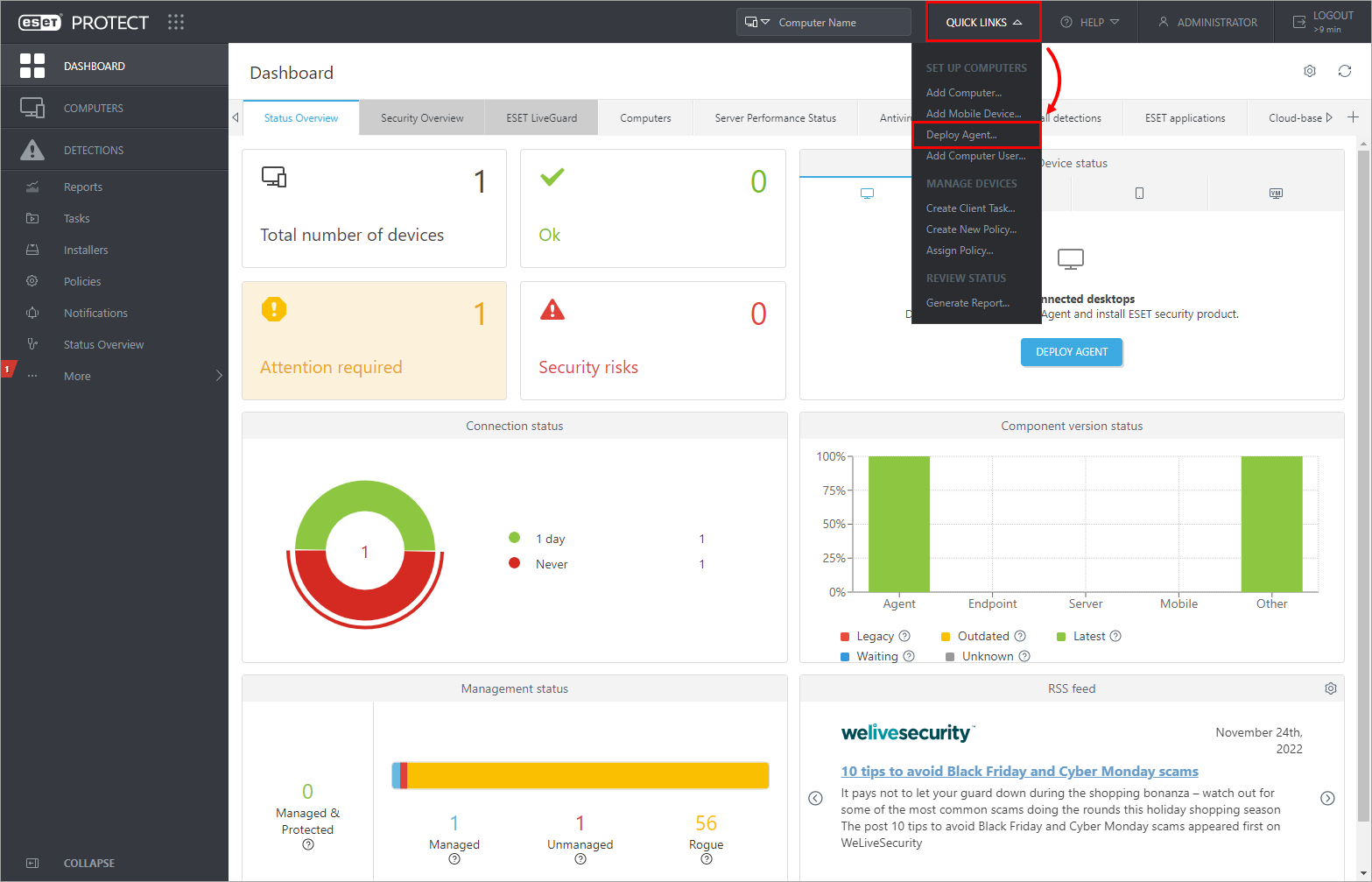
Pilt 1-1
Uues aknas suuremalt vaatamiseks klõpsa pildil -
Vali Windows ja seejärel valik Laadi alla installer või kasuta ESET-i kaugjuurutustööriista. Kui soovid lisada need komponendid paigaldaja. Tühjenda märkeruut valiku Osale tootearendusprogrammis kõrval, kui Sa ei soovi ESET-il aidata toodet täiustada. Konfigureeri muid seadeid, nagu Emagrupp, Serveri hostinimi, Port (vaikeseade on 2222), Peer-sertifikaat või Sertifikaadi parool vajadusel. Soovi korral klõpsa valikul Kohanda rohkem seadeid (klõpsa selle sammu all oleval laiendil). Klõpsa käsul Jätka.

Pilt 1-2 Klõpsa, et vaadata jaotist Rohkemate seadete kohandamine
Klõpsa valikul Kohanda rohkem seadeid, nagu on mainitud 3. sammus. Soovi korral muuda installija nime. Soovi korral võid märkida märkeruudu valiku Installi alati uusim saadaolevate toodete ja komponentide versioon kõrval. Soovi korral vali Märgendid, vali või loo Agendi konfiguratsioon või märgi ruut valiku Luba HTTP-puhverserveri seaded kõrval (kui lubad >HTTP-puhverserveri seaded, tipi vajalikud üksikasjad: Server, Port, Login, Password). Kui oled seadete kohandamise lõpetanud, klõpsa nuppu Jätka.

Pilt 1-3 -
Veendu, et soovitud turbetoode on valitud, või klõpsa selle muutmiseks toote nimel. Veendu, et märkeruudud Luba ESET LiveGridi tagasisidesüsteem ja Luba potentsiaalselt soovimatute rakenduste tuvastamine on märgitud. Märgi ruut valiku Nõustun lõppkasutaja litsentsilepinguga ja nõustun privaatsuseeskirjadega kõrval. Soovi korral klõpsa rohkemate seadete laiendamiseks valikul Kohanda rohkem seadeid. Litsentsi saad muuta, klõpsates kehtival litsentsil. Soovi korral vali või loo konfiguratsioon. Soovi korral märgi ruut valiku Käivita ESET AV Remover all, et lubada ESET AV Remover. Soovi korral märgi ruut valiku Moodulite installimine all, kui soovid installijat kasutada koos kõigi ESET-i moodulite komplektiga. Klõpsa nuppu Lõpeta.

Pilt 1-4 -
Vali installiprogrammi allalaadimiseks sihtplatvorm, olenevalt Sinu süsteemist. Teise võimalusena saad .msi installeri alla laadida ESET-i allalaadimislehelt. Kui soovid juurutada agent eemalt, klõpsa käsul Laadi alla kaugjuurutustööriist. Klõpsa nuppu Lõpeta.

Pilt 1-5 -
Salvesta fail jagatud asukohta ja pääsed sellele juurde klientarvutist, kuhu see installitakse.
-
Käivita kõik-ühes installipaketi fail klientarvutis, et käivitada häälestusviisard domeeni administraatori kontoga.
Häälestusviisardi illustreeritud juhiste saamiseks vaata ESET Package Installeri veebispikri teemat.
Vaikse režiimi installimine (ESET PROTECT)
Saad klientseadmesse installida kõik-ühes installipaketi, mis on loodud veebikonsoolist ESET PROTECT, ilma kasutaja sekkumiseta (vaikne režiim). Enne selle meetodi kasutamist veendu, et järgmised nõuded on täidetud:
- Hoia installipaketti kohapeal selleks ettenähtud seadmes
- Tee vaikne installimine administraatoriõigustega kontol
- Soovitame käivitada käsuviiba administraatorina
- Kasuta installiprogrammi
.exetüüpi
Kui kõik ülaltoodud nõuded on täidetud, järgi vaikse installi tegemiseks allolevaid samme.
-
Liigu käsureal installipaketi asukohta.
-
Käivita installipakett näiteks parameetritega
---silentja--accepteulaC:\Users\Admin\Downloads\PROTECT_Installer_x64_en_US.exe --silent --accepteula.Kui lubasi kõik-ühes installipaketi loomise ajal rakenduse ESET AV Remover, saad nüüd näiteks ESET AV Removeri keelamiseks kasutada parameetrit
--avr-disable:C:\Users\Admin\Downloads\PROTECT_Installer_x64_en_US.exe --silent --accepteula --avr-disable.
-
Installimine jätkub nüüd vaikses režiimis (installimise ajal ei kuvata ühtegi akent ega edenemisriba).
-
Pakett installitakse vaikesätetega.
ESET PROTECT Cloud
- Loo kõik-ühes installipakett rakenduses ESET PROTECT Cloud Web Console
- Vaikse režiimi installimine (ESET PROTECT Cloud)
Üksikasjad
Klõpsa laiendamiseks
- ESET PROTECT Cloud võimaldab Sul luua paketi ESET-i haldusagendi ja ESET-i tööjaama /serveritoote koos installimiseks (ainult Windows)
- Kõik-ühes installiprogramm sisaldab ESET-i haldusagenti, ESET-i toodet, ESET-i kontrolli agenti, litsentsi ja poliitikat eelkonfigureeritud installipaketis
.exe
See meetod on mõeldud kohalike installide jaoks ja administraator peaks seda käivitama järgmistel põhjustel.
- See nõuab kasutaja sekkumist kliendi tööjaamas
- See nõuab domeeni administraatori kontot (mitte tavalist kasutajakontot)
- Kasutajad saavad kliendi tööjaamas sertifikaadi parooli välja võtta, kuna see on manustatud faili
.exe
ESET-i haldusagendi saab installida ka Live Installeri abil, juurutada kaugjuhitavalt või installida käsitsi (ainult ESET-i haldusagendi kohalik installimine). Loe lähemalt ESET-i haldusagendi juurutamine kohta.
ESET-i haldusagent hõlbustab suhtlust klientarvutite ja muude ESET PROTECT Cloudi komponentide vahel. ESET Management Agent tuleb installida kõikidesse klientarvutitesse, kuhu on installitud muud ESET PROTECT Cloudi komponendid või ESET-i tööjaama/serveritooted.
Lahendus
Loo kõik-ühes installipakett rakenduses ESET PROTECT Cloud Web Console
Järgi allolevaid juhiseid, et kasutada programmi ESET PROTECT Cloud, et luua installipakett, mis sisaldab ESET Management Agenti, ESET Windowsi tööjaama /serveritooteid, poliitikat, litsentsi ja ESET PROTECTi halduskonfiguratsiooni.
-
Open ESET PROTECT in your web browser and log in.
-
Laienda valikut Kiirlingid ja olenevalt platvormist klõpsa valikul Windowsi seadmed või macOS-i seadmed. Selles artiklis kasutatakse Windowsi näitena.
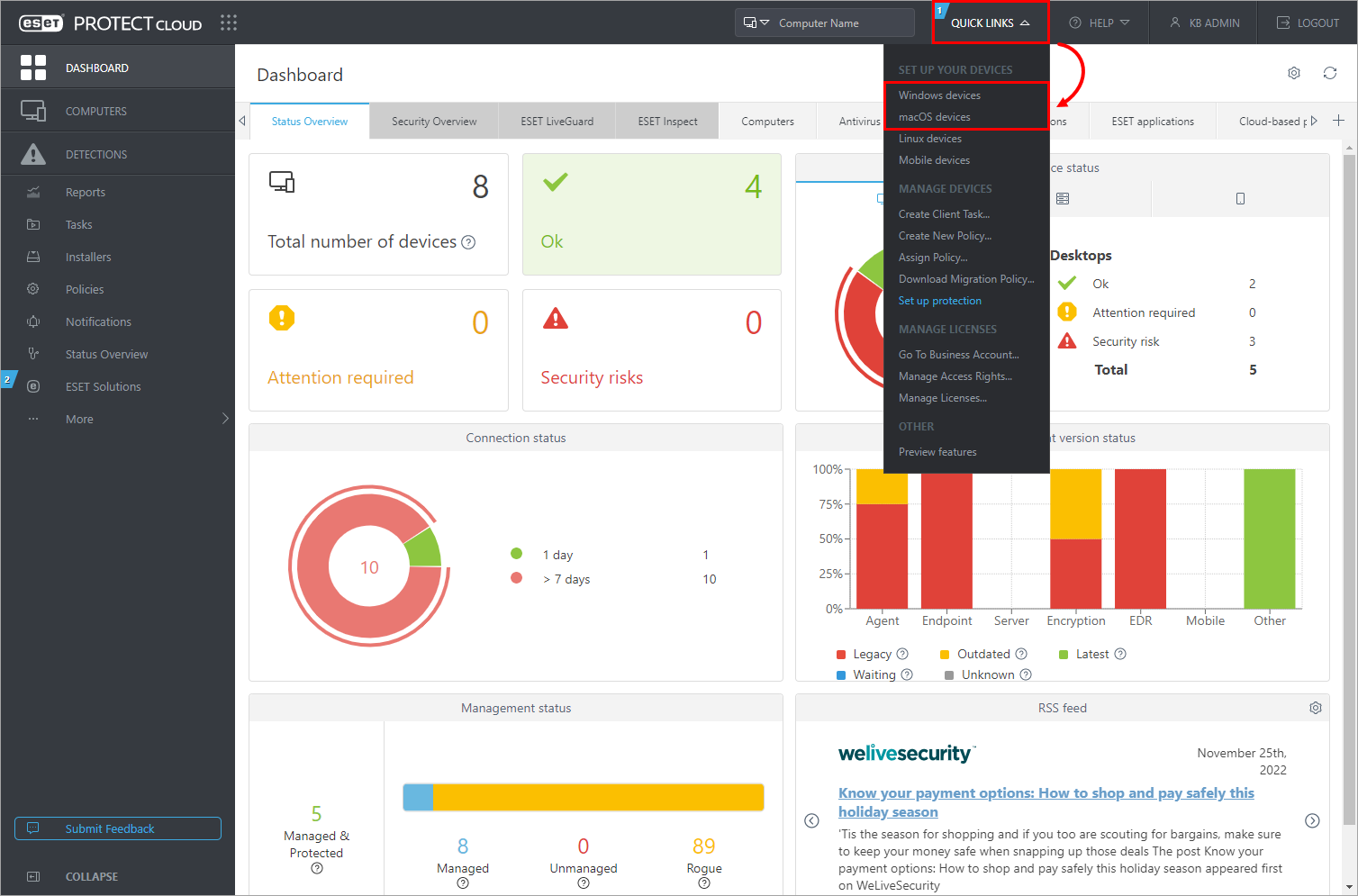
Pilt 2-1
Uues aknas suuremalt vaatamiseks klõpsa pilti -
Vali Windows või macOS (selles artiklis kasutatakse näitena Windows). Võid tühistada märkeruudud jaotises Kaitse- ja installiseaded (pole soovitatav, need märkeruudud on vaikimisi märgitud). Märgi ruut valiku Nõustun lõppkasutaja litsentsilepingutega ja nõustun privaatsuspoliitikaga kõrval, kui see pole juba eelvalitud. Sul on kolm võimalust ESET-i toote levitamiseks ja juurutamiseks:
- Installipaketi arvutisse allalaadimiseks klõpsa käsul Laadi alla.
- Klõpsa ikoonil Kopeeri
 allalaadimislingi lõikelauale kopeerimiseks.
allalaadimislingi lõikelauale kopeerimiseks. - Klõpsa ümbriku
 ikooni allalaadimislingi saatmiseks e-posti teel.
ikooni allalaadimislingi saatmiseks e-posti teel.
Kui soovid installijat kohandada, klõpsa valikul Kohanda installijat ja järgi allolevaid samme.
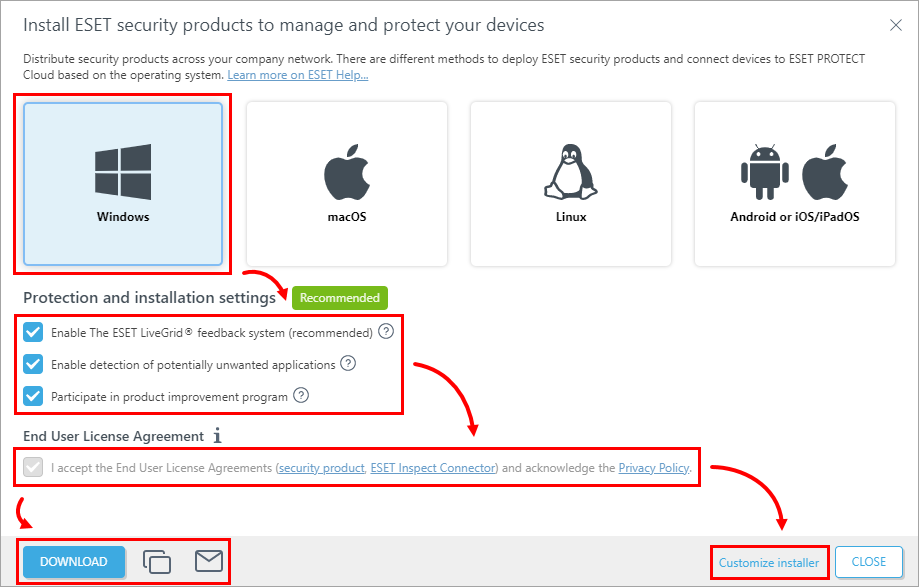
Pilt 2-2 -
Salvesta fail
.exejagatud asukohta ja pääsete sellele juurde klientarvutis, kuhu see installitakse. -
Käivita kõik-ühes installipaketi fail klientarvutis, et käivitada häälestusviisard domeeni administraatori kontoga.
Häälestusviisardi illustreeritud juhiste saamiseks vaata ESET Package Installeri veebiabi teemat
Installeri kohandamine
Klõpsa alloleval laiendajal, et näha, kuidas kohandada ESET-i turbetoodete installijat.
Klõpsa laiendamiseks
- Vali Windows või macOS (selles artiklis kasutatakse näitena Windowsi). Vali Laadi alla või saada installiprogramm või kasutage ESET-i kaugjuurutustööriista (macOS-i kasutajad: vali Laadi alla või saada installiprogramm). Jaotises Komponendid saad märkida märkeruudud valiku Full Disk Encryptionkõrval ja ESET Inspect Connector kui soovid need komponendid installiprogrammi kaasata. Tühjenda märkeruut valiku Osale tootearendusprogrammis kõrval, kui Sa ei soovi ESET-il aidata toodet täiustada. Soovi korral saad valida või luua vanemarühma. Soovi korral klõpsa rohkemate seadete vaatamiseks valikul Konfigureeri rohkem seadeid. Soovi korral muuda installija nime, lisa kirjeldus, valige Märgendid, valige või looge Agendi konfiguratsioon või valige selle lubamiseks märkeruut HTTPS-puhverserveri seaded (kui lubad HTTP-puhverserveri seaded, tipi vajalikud üksikasjad: Server, Port< /strong>, Sisselogimine, Parool) Kui oled seadete kohandamise lõpetanud, klõpsa nuppu Jätka.

Pilt 2-3 -
Veendu, et soovitud turbetoode on valitud, või klõpsa selle muutmiseks toote nimel. Kui valisid 3. sammus Windowsi, võid tühistada märkeruudud valiku Luba ESET LiveGridi tagasisidesüsteem (soovitatav)< kõrval. ja Luba potentsiaalselt soovimatute rakenduste tuvastamine, kui Sa ei soovi neid seadeid kaasata (soovitame jätta mõlemad valikud valituks). Vaata ESET LiveGrid® Veebiabi ja Potentsiaalselt soovimatud rakendused ESET-i veebispikker lisateabe saamiseks. Märgi ruut valiku Nõustun lõppkasutaja litsentsilepingutega ja nõustun privaatsuspoliitikaga kõrval olev ruut, kui ruut pole vaikimisi eelmärgitud. Soovi korral klõpsa rohkemate seadete vaatamiseks valikul Kohanda rohkem seadeid. Soovi korral saad litsentsi sellel klõpsates muuta. Soovi korral vali või loo konfiguratsioon. Soovi korral märgi ruut valiku Käivita ESET AV Remover all, kui soovid ESET AV Removeri lubada. Klõpsa käsul Lõpeta.

Pilt 2-4 -
Klõpsa käsul Kopeeri
 ikooni allalaadimislingi lõikelauale kopeerimiseks või installiprogrammi allalaadimiseks klõpsa käsul Laadi alla. Kui valisid 3. sammus Windowsi, võid agendi kaugjuurutamiseks klõpsata Laadi alla kaugjuurutustööriista. Klõpsa nuppu Lõpeta.
ikooni allalaadimislingi lõikelauale kopeerimiseks või installiprogrammi allalaadimiseks klõpsa käsul Laadi alla. Kui valisid 3. sammus Windowsi, võid agendi kaugjuurutamiseks klõpsata Laadi alla kaugjuurutustööriista. Klõpsa nuppu Lõpeta.
Pilt 2-5 -
Salvesta fail
.exejagatud asukohta ja pääsed sellele juurde klientarvutis, kuhu see installitakse. -
Käivita kõik-ühes installipaketi fail klientarvutis, et käivitada häälestusviisard domeeni administraatori kontoga.
Seadistusviisardi illustreeritud juhised leiad ESET Package Installeri veebiabi teemast.
Vaikse režiimi installimine (ESET PROTECT Cloud)
Saad installida kõik-ühes installipaketi, mis on loodud ESET PROTECT Cloud Web Console'ist, klientseadmesse ilma kasutaja sekkumiseta (vaikne režiim). Enne selle meetodi kasutamist veendu, et järgmised nõuded oleksid täidetud.
- Hoia installipaketti kohapeal selleks ettenähtud seadmes
- Tee vaikne installimine administraatoriõigustega kontol
- Soovitame käivitada käsuviiba administraatorina
- Kasuta installiprogrammi
.exetüüpi
Kui kõik ülaltoodud nõuded on täidetud, järgi vaikse installi tegemiseks allolevaid samme.
-
Liigu käsureal installipaketi asukohta.
-
Käivita installipakett parameetritega
--silentja--accepteula, näiteks:C:\Users\Admin\Downloads\epi_win_live_installer.exe --silent --accepteulaKui lubasid kõik-ühes installipaketi loomise ajal rakenduse ESET AV Remover, saad nüüd kasutada parameetrit
--avr-disableet keelata näiteks ESET AV Remover:C:\Users\Admin\Downloads\epi_win_live_installer.exe --silent --accepteula --avr-disable
-
Installimine jätkub nüüd vaikses režiimis (installimise ajal ei kuvata ühtegi akent ega edenemisriba)
-
Pakett installitakse vaikesätetega.